Apr 24, 2024 • Gearchiveerd naar: Solve Mac Problems • Bewezen oplossingen
Hoe herstel ik een verwijderde map op mijn Mac?
Is het mogelijk om verwijderde bestanden op Mac te herstellen?
Ja, de kans is groot dat de bestanden en mappen die van Mac zijn verwijderd, worden hersteld. Voor een recent verwijderd bestand of map kun je de Mac prullenbak aan het begin controleren om bestanden van de prullenbak te herstellen. Is er niets te vinden in de prullenbak? Als je de back-up van de map met Time Machine hebt gemaakt, kun je verwijderde mappen van Time Machine herstellen. Als je dat niet hebt, hoef je je ook geen zorgen te maken. Inderdaad, de verwijderde map zal worden gemarkeerd als ontoegankelijke gegevens op je Mac. Dus, zolang de verwijderde map niet is overschreven door nieuwe gegevens op je Mac, kun je verwijderde bestanden op Mac herstellen met behulp van verwijderde bestanden op Mac herstellen met Recoverit Mac File Recovery software.
Deel 1. Een complete oplossing om verwijderde bestanden op Mac te herstellen
Het verwijderen van bestanden en mappen per ongeluk kan elke dag gebeuren over de hele wereld. Hoe herstel je permanent verwijderde bestanden? Een permanent verwijderd bestand of map verwijst naar de gegevens die uit de Prullenbak kunnen worden hersteld. Het zal iets ontoegankelijk en onzichtbaar worden op de Mac-computer. Om permanent verwijderde bestanden en mappen te herstellen, is alles wat je nodig hebt de ultieme oplossing, en dat is de krachtige verwijderde bestanden herstel software voor Mac.
Recoverit - De beste software om mijn bestanden op Mac te herstellen
Recoverit Data Recovery Mac is zo’n mapherstelprogramma dat je kunt gebruiken om de verwijderde map en bestanden in 3 stappen en een paar minuten te herstellen.
Recoverit is een complete en ultieme oplossing voor de meeste gebruikers. Het ondersteunt alle scenario’s voor gegevensverlies en verwijdering, inclusief accidentele verwijdering, permanente verwijdering, het legen van de prullenbak, systeemcrash, virusaanval, opmaak van de harde schijf, enz. Met behulp van het data rescue-programma kun je eenvoudig ten minste 1000 bestandstypen herstellen van je verloren Mac-map, inclusief foto’s, audiobestanden, video's, documentbestanden, archiefbestanden en meer. Momenteel is deze data recovery tool volledig compatibel met Macbook Air, Macbook Pro, iMac, Mac Mini, enz.
Video: Hoe kan ik verwijderde bestanden op Mac herstellen
De volgende video tutorial laat je zien hoe je verwijderde bestanden van de geleegde Mac-prullenbak kunt herstellen. Je kunt ook de specifieke stappen om verwijderde mappen te herstellen opnieuw bekijken op Deel 2.
Hoe kan ik de verwijderde map en bestanden op Mac herstellen, zelfs van de geleegde prullenbak
Download en installeer Recoverit Mac Undelete software op je Mac computer. Installeer de app niet op partitie/volume waarvan je map op je Mac wordt verwijderd. Als je op een Windows-computer werkt, kun je de handleiding controleren en leren hoe je de verwijderde map in Windows kunt herstellen.
Stap 1 Selecteer een locatie voor verwijderde bestanden
Start Recoverit Data Recovery Software. Om verwijderde bestanden en mappen op Mac te herstellen, moet je een locatie of harde schijf selecteren waar je gegevens zijn verwijderd of verloren zijn gegaan.

Stap 2 Scan de partitie of schijf
De tool voor het herstel van verwijderde bestanden begint met het scannen van de geselecteerde partitie of harde schijf om te zoeken naar je verwijderde bestanden en mappen op Mac. Tijdens de scan kun je de gescande bestanden controleren.

Stap 3 Voorbeeld bekijken en verwijderde map van Mac herstellen
Na het scannen kun je verwijderde mappen selecteren en enkele herstelbare bestanden bekijken, zoals afbeeldingen, films, muziek en documenten. Dan hoef je alleen maar de map of bestanden te markeren die je wilt herstellen en op "Recover" te klikken om ze terug naar je Mac te bewaren.

Opmerking: Om te voorkomen dat gegevens worden overschreven, sla je de herstelde map of bestanden niet op naar de oorspronkelijke partitie of het oorspronkelijke volume op je Mac.
Deel 2. Hoe kan ik verwijderde bestanden op Mac zonder software herstellen
Naast de Mac data recovery software, vinden we nog 2 native oplossingen op Mac, namelijk de Mac trash en Time Machine. In tegenstelling tot Recoverit zijn ze op de lange termijn niet altijd werkbaar en tijdrovend. Maar in sommige gevallen zijn ze echt eenvoudig en snel. Laten we eens kijken hoe ze werken en waarom ze er niet in slagen verwijderde bestanden te herstellen.
Oplossing 1. Bestanden herstellen van prullenbak op Mac

De eenvoudigste manier om verwijderde bestanden van de Mac te herstellen is door de gegevens te herstellen vanuit de Prullenbak, als de bestanden zijn verwijderd door ze naar de Prullenbak te slepen, met "Verwijderen" of door op "Commando-Wissen" te drukken. Anders is Oplossing 1 geen werkbare en haalbare manier om je te helpen je permanent verwijderde bestanden op te halen. Hoe dan ook, je hebt drie opties om bestanden van de prullenba te herstellen.
- Optie 1: Open "Trash" en sleep de verwijderde items uit de prullenbak
- Optie 2: Open "Prullenbak", selecteer de items die je wilt terugzetten en selecteer "Bestand" > "Terugzetten".
- Optie 3: Open "Trash", kies en kopieer de items, plak ze op een veilige en andere locatie
Door de stappen te volgen, kun je verwijderde bestanden binnen een minuut terugkrijgen. Hoe eenvoudig is het, toch? Als je echter bestanden permanent hebt verwijderd en de weg onwerkbaar vindt, gebruik jeTime Machine of Recovery Mac Data Recovery.
Oplossing 2. Terugzetten van Time Machine Backup
Time Machine is een ander ingebouwd programma op Mac voor back-up en herstel van gegevens. Als je regelmatig back-ups van Mac-bestanden hebt, kun je deze altijd herstellen van Time Machine, wat je bestanden ook verwijdert en verloren maakt.
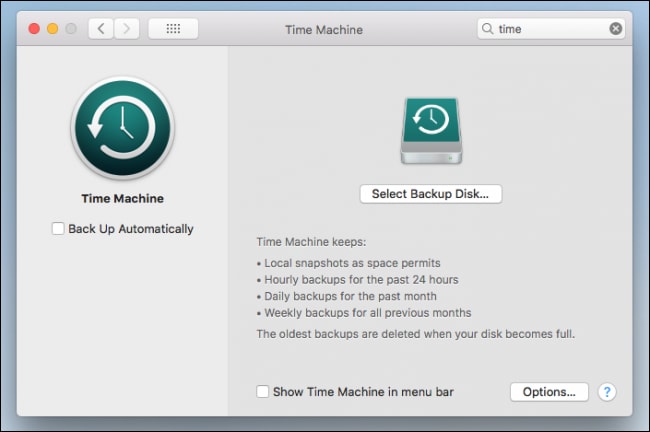
- Zorg ervoor dat de Time Machine back-upschijf is aangesloten en ingeschakeld.
- Open de map die verwijderde bestanden heeft opgeslagen en klik op het Time Machine-pictogram.
- Gebruik de tijdlijn, scroll het scherm of gebruik het zoekveld om de verwijderde bestanden te vinden.
- Selecteer de bestanden die je wilt herstellen en druk op "Spatiebalk" om een voorbeeld te bekijken.
- Klik op "Restore" om bestanden van Time Machine te herstellen.
Aanvullende informatie: Waar gaan verwijderde bestanden naar toe op Mac?
De verwijderde bestanden verdwijnen permanent van je Mac. Ze gaan eerst naar de Mac Trash of beginnen onzichtbaar te bestaan op je Mac. Wat bepaalt de bestemming van verwijderde bestanden en mappen in de volgende situaties.
- Sleep de ongewenste items naar de prullenbak in het dok
- Selecteer het bestand en druk op "Command-Delete" om het bestand te verwijderen
- Selecteer het item in de Prullenbak en kies "Onmiddellijk verwijderen"
- Leeg de Mac-prullenbak om bestanden en mappen permanent te verwijderen
- Gebruik + Command + Delete snelkoppelingen om bestanden voor altijd te verwijderen
- Klik op het "Finder"-pictogram in het Dock en selecteer "Prullenbak legen".
- Maak de voorkeursinstellingen: "Verwijder items uit de prullenbak na 30 dagen"
- Een Mac met een virusaanval of systeem-crash kan je bestanden verwijderen
Vaak zullen de meesten van ons een bestand of map op Mac verwijderen door simpelweg op "Delete" te klikken of deze naar de Prullenbak te verplaatsen. En het verwijderde bestand of map gaat meestal naar de prullenbak. Als we de voorkeursinstellingen niet configureren, kan de Prullenbak ons helpen de gegevens lang te bewaren. Dat is waarom we verwijderde bestanden van de Mac-prullenbak kunnen herstellen.
Bovendien kunnen een paar van ons een back-up blijven maken van belangrijke bestanden die regelmatig, dagelijks, wekelijks of maandelijks op Mac zijn opgeslagen. De back-up locatie is meestal Time Machine. Zodra we een verwijderd bestand of map terug willen krijgen, kan Time Machine ons helpen dat te doen.
Toch hebben de meesten van ons geen gewoonte om regelmatig back-ups van gegevens te maken. Als de bestanden worden gewist als gevolg van de permanente verwijdering, virusaanval of systeemcrash, is het onmogelijk om de verwijderde bestanden op de Mac Trash of Time Machine te vinden. De verwijderde bestanden worden gemarkeerd als ontoegankelijke gegevens. Met Recoverit dataherstel kun je je toevlucht nemen om de verwijderde items op Mac terug te brengen.
Samenvatten
Wanneer je je realiseert dat de bestanden of mappen van je Mac of extern apparaat zijn verwijderd, moet je eerst de Prullenbak of de Time Machine Backup controleren, wat je veel tijd en moeite kan besparen. Als de oplossingen niet werken, ga dan onmiddellijk naar Recoverit Mac File Recovery. Het is je laatste redmiddel om verloren of verwijderde bestanden op Mac te herstellen. Het ondersteunt Mac-gegevensherstel in alle situaties. Download het nu gratis.




Adriaan Willems
staff Editor
Generally rated4.5(105participated)